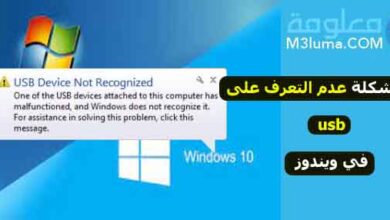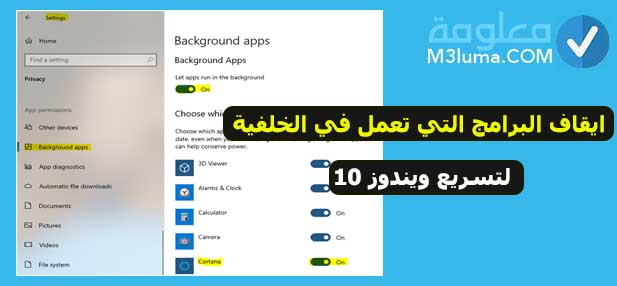
سوف نسلط الضوء في مقال اليوم على الطريقة الصحيحة لإيقاف تشغيل البرنامج في خلفية ويندوز 10 لذلك احرص على تنفيذ الخطوات بالشكل الصحيح حتى تقوم بتسريع الويندوز والتمتع باستعمال جهازك.
سوف تجد في الاسفل ايضا طريقة ايقاف التطبيقات في الخلفية ويندوز 7، وكذا ويندوز 8.
كيفية إيقاف البرامج التي تعمل في الخلفية على ويندوز 10؟
قبل البدء في التطرق إلى الطريقة التي يمكنك من خلالها إيقاف تشغيل معظم التطبيقات في الخلفية، يجب العلم أن هناك طريقتان لعمل هذا:
الطريقة الأولى: هي إيقاف تشغيل البرامج التي تعمل في الخلفية والتي تم تثبيتها بواسطة متجر مايكروسوفت.
الطريقة الثانية: هي ايقاف تشغيل البرامج التي تم تثبيتها على الجهاز من مصادر اخرى غير متجر مايكروسوفت.
إيقاف البرامج التي تعمل في الخلفية ويندوز 10 (الطريقة 1)
هذه الطريقة تشمل إيقاف تشغيل البرامج التي تخص ويندوز 10 والتي تم تثبيتها مع نظام التشغيل والتي تعد البرامج الاساسية للويندوز.
كيفية تعطيل عمل البرامج في الخلفية؟ تابع الخطوات التالية:
الخطوة 1:
قم بالضغط علي قائمة ابدأ ثم انقر على علامة الاعدادات الخاصة بالويندوز.
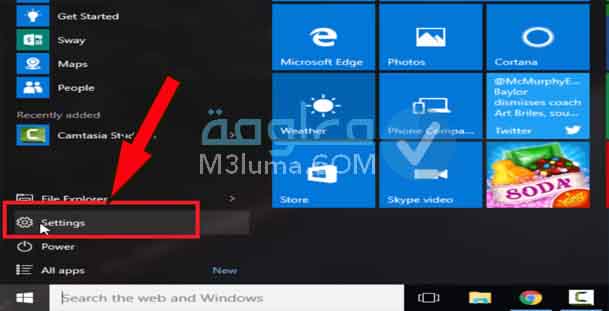
الخطوة 2:
من وسط كل خيارات اعدادات الويندوز قم باخيار “الخصوصية”.
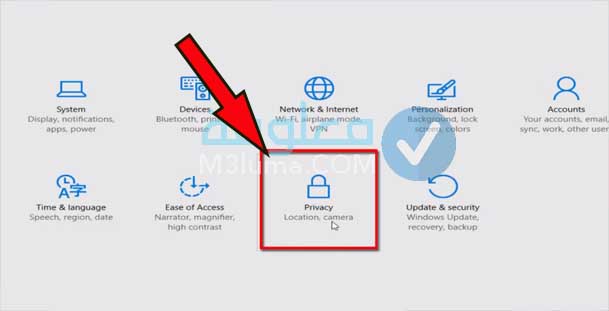
الخطوة 3:
الآن قم بالنقر على خيار “التطبيقات في الخلفية backgroung apps“.
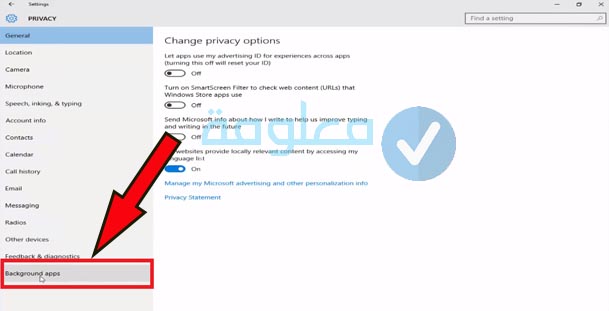
الخطوة 4:
يمكنك إلغاء تشغيل كل التطبيقات دفعة واحدة من خلال تحويل الزر العام لها من تشغيل إلى الإيقاف. كما يمكنك إلغاء التثبيت لتلك التطبيقات من جهازك نهائيا في حالة أنك لا ترى فائدة من وجودها.

الخطوة 5:
أيضا سوف تجد كل التطبيقات التي تعمل في الخلفية، يمكنك إلغاء تشغيل كل تطبيق على حدة عن طريق إلغاء المفتاح من تشغيل إلى إيقاف off.
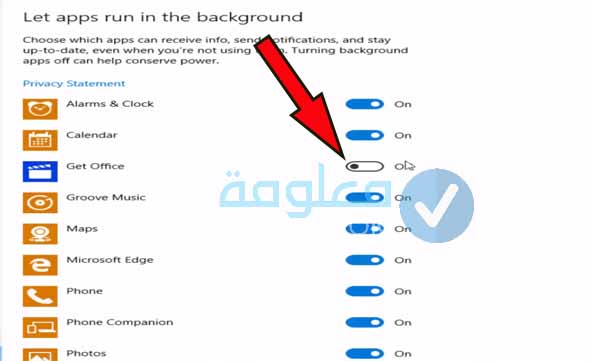
الخطوة 5:
بعد الانتهاء من تلك المهمة قم بعمل اعادة تشغيل للجهاز وسوف تلاحظ انه تم ايقاف عمل تلك التطبيقات في الخلفية كما ستلاحظ تحسن في سرعة وأداء جهازك.
طريقة إيقاف البرامج التي تعمل في الخلفية (الطريقة 2)
في هذه الطريقة المختلفة سوف نتطرق الى توضيح كيفية ايقاف البرامج التي تم تنصيبها على ويندوز 10 من الظهور في الخلفية والتسبب في إبطاء الجهاز.
تتبع الخطوات التالية لتتم العملية بنجاح:
الخطوة 1:
قم بالدخول على مدير المهام من خلال النقر بزر الماوس الأيمن على شريط المهام واختيار مدير المهام.
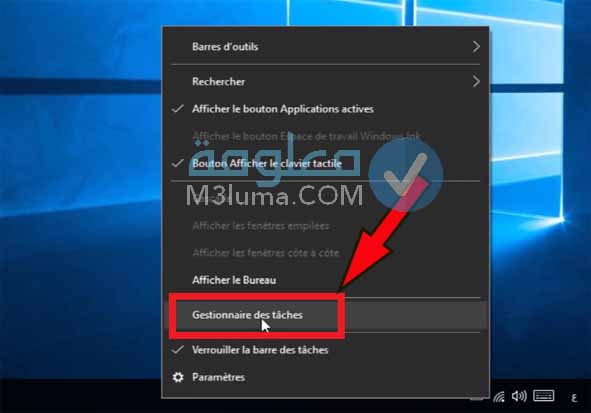
الخطوة 2:
بعد فتح مدير المهام قم بالضغط على مزيد من التفاصيل حينها ستجد ان اعدادت مدير المهام قد زادت.
الخطوة 3:
قم باختيار بدء التشغيل منها حتى يتم فتح القائمة الخاصة بالبرامج التي تفتح في الخلفية مع بدء نظام التشغيل عند فتح الجهاز.
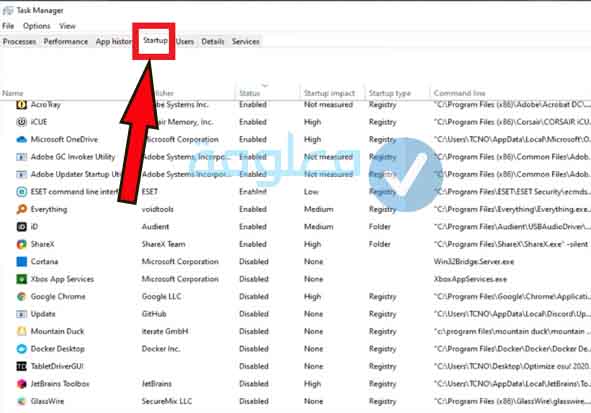
الخطوة 4:
كل ما عليك هو الضغط على التطبيق الذي تريد إلغاء تشغيله في الخلفية مع بدء الويندوز واضغط على “تعطيل disable“.
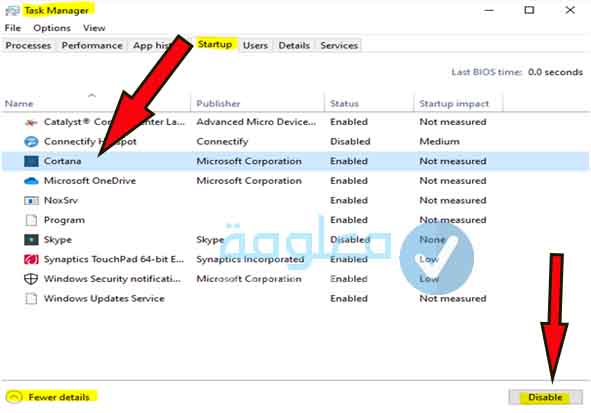
بهذالطريقة يمكنك تعطيل عمل البرامج في الخلفية ومنع تلك التطبيقات من العمل مع بداية تشغيل الجهاز وبهذا تكون قد تجنبت البطء الذي يحدث بسببها في الويندوز وبالتالي يتحسن أداء جهازك لتتمتع بتجربة جيدة في الاستخدام.
ايقاف البرامج التي تعمل في الخلفية ويندوز 7
لكي لا نقتصر فقط على ويندز 10 ونغفل مستخدمي ويندوز 7، لابد من أن نذكر أيضا كيفية إيقاف رابمج الخلفية في ويندوز 7.
طريقة ايقاف برامج الخلفية فيودوز 7 هي الأخرى ليست صعبة، كما أنها لا تختلف كثيرا عن ويندوز 10، فقط عبر بعض الخطوات البسيطة سوف تتمكن من أيقاف اي برنامج تريد من الخلفية.
قم بتطبيق هذه الخطوات:
الخطوة 1:
أول شيء قم بفتح قائمة Run من خلال الضغط على زر الويندوز متبوع بحرف R من لوحة المفاتيح windows+R. ومن ثم كتابة الأمر msconfig ثم الضغط على ok أو Enter .
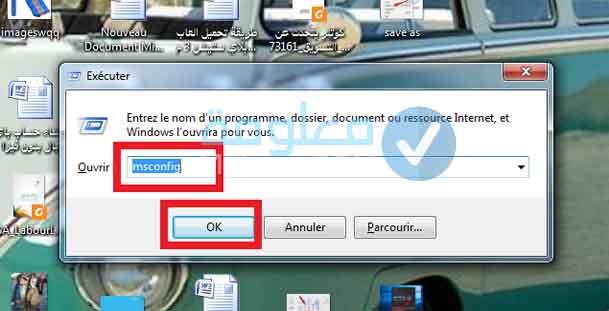
الخطوة 2:
قم بالدخول على الخيار الرابع في الأعلى وهو خيار démarrage أو start up.
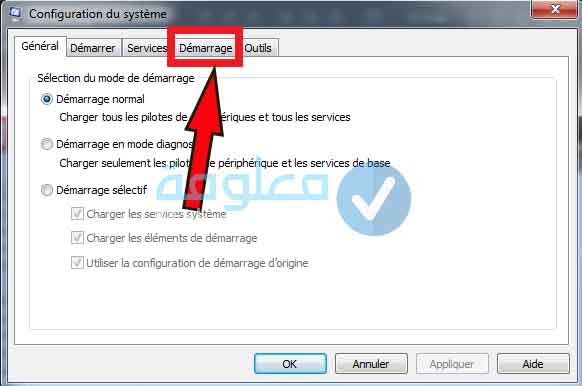
الخطوة 3:
سوف تظهر لك جميع البرامج الموجودة في خلفية الجهاز. حتى تتمكن من إيقاف تشغيل اي برنامج، كل ما عليك هو إيقاف تشغيله من خلال إزالة علامة صح ثم الضغط على Apply ثم ok.
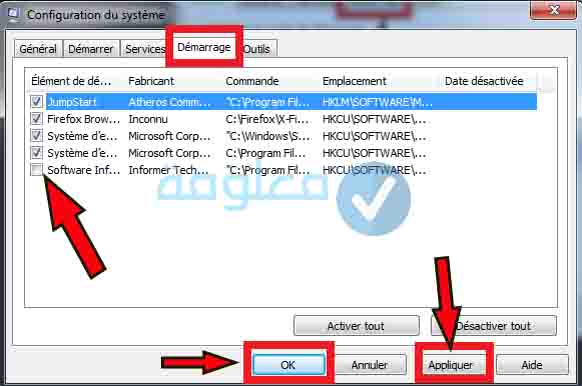
بهذه الطريقة البسيطة سوف تمكن من إزالة أي تطبيق او برنامج نريد من خلفية ويندوز 7 بكل سهولة.
ايقاف تشغيل التطبيقات من الخلفية ويندوز 7 (الطريقة 2)
هناك أيضا طريقة اخرى سهلى يمكنك استخدامها من أجل إيقاف تشغيل اي تطبيق من الخلفية، وذلك من خلال قائمة “ابدأ start” كل ما عليك القيام به هو:
1- الدخول على قائمة start ثم الضغط على كل البرامج لإظهار جميع البرامج الموجودة.
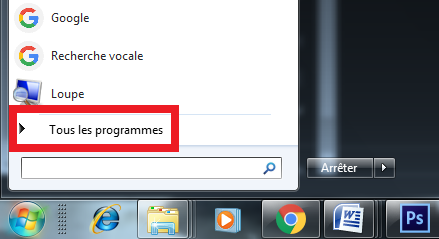
2- الان ستظهر لك كل الملفات، قم بالتوجه إلى ملف démarrage، ثم الضغط عليه كليك يمين والضغط على فتح.
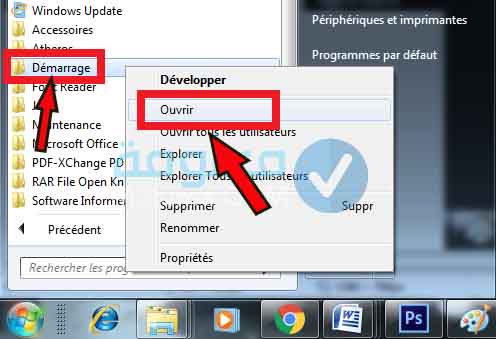
3- إذا كان هناك اي برنامج موجود على هذه القائمة كل ما عليك لقيام به هو الضغط على البرنامج كليل يمين، ثم النزول واختيار “حذف“.
ايقاف تشغيل البرامج في الخلفية ويندوز 8 ، ويندوز 8.1
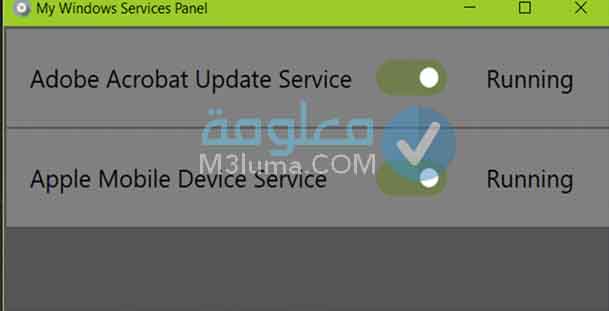
أيضا يمكن إضافة الطريقة التي يمكنك من خلالها غيثاف تشغيل التطبيقا ويندوز 8 أو 8.1.
في حال كنت تستخدم أحد هاذين الغصدارين من ويندوز فإن بإمكانك أيضا ايقاف تشغيل اي برنامج يشتغل في غلفية الويندوز، كما يمكنك حذفه أيضا من الخلقفية.
الطريثة سهلة تقريبا نفس الخطوات التي شرحنا في ويندوز 7 لذا كل ما عليك هو تطبيق نفس الخطوات السابقة على ويندوز 8، لا داعي لتكرار نفس الخطوات السابقة لأنها هي نفسها، فقط الاختلاف في نظام ويندوز.
ما هي التطبيقات الموجودة في خلفية ويندوز؟
هي التطبيقات التي تعمل تلقائيا في الخلفية بمجرد فتح الجهاز وبدء نظام التشغيل في العمل. وتقوم تلك التطبيقات بالعمل من خلال بعض البرامج المساعدة على الويندوز بمجرد تثبيتها على الجهاز.
تكمن مهمتها في تلقي التنبيهات والعمل من اجل التحديثات المستمرة وسوف تتمكن من رؤية الرمز او اللوجو الخاص بكل تطبيق علي شريط المهام للدلالة علي ان التطبيق يعمل في الخلفية.
يجب العلم ان تلك التطبيقات بمجرد إيقاف تشغيلها سوف تلاحظ تحسن ملحوظ في سرعة جهازك وأدائه بشكل عام بالإضافة إلى زيادة عمر البطارية للحاسوب المحمول… ولكن للتنويه فإن إيقاف عمل اي تطبيق يعني أنك لن تتلقى منه اي اشعار حتي تقوم بتشغيله يدويا.
لماذا يجب ايقاف البرامج التي تعمل في الخلفية ؟
واحدا من الأسباب الرئيسية التي تؤدي الي بطئ الجهاز واستنزاف موارد الطاقة الخاصة به هو وجود العديد من البرامج التي تعمل في الخلفية على نظام التشغيل. وبالتالي فان ايقاف تشغيل تلك البرامج يؤدي إلى تسريع ويندوز 10 على الجهاز والتمتع بتجربة اداء اسرع واكثر طاقة للجهاز.
غالبا حينما تجتمع هذه البرامج التي تعمل في الخلفية ويكون عددها كبير تؤثر سلبا على أداء الكمبيوتر ككل، لذا لابد من إيقاف تشغيلها أو حذفها نهائيا في حال كانت برامج غير ضرورية من أجل السماح للكمبيوتر بأن يعمل بشكل أسرع.
أسئلة شائعة حول البرامج التي تعمل في الخلفية
كيف اعرف البرامج التي تعمل في الخلفية؟
يمكنك التعرف على البرامج التي تعمل في خلفية الويندوز عن طريق الدخول على الإعدادات،> ثم الخصوصية،> ومن ثم اختيار برامج الخلفية من الخيارات ثم إيقافها كما شرحت
كيف اقفل نشاط الخلفية؟
كيف اغلق البرامج المفتوحة في الكمبيوتر؟ تتم من خلال اتباع الخطوات السابقة، هي نفس الخطوات، ومن ثم اختيار إيقاف جميع التطبيقات والبرامج كما شرجن في الطريقة الأولى في الخطوة 4
كيف اجعل الويندوز 10 سريع جدا؟
يجب أن تعرف أولا السبب الذي أدى إلى تباطئ ويندوز، غالبا ما تكون البرامج وسجل البحث الذي يبقى على الذاكرة الخارجية، يمكنك استخدام أوامر cmd التالية وحذف جمع النشاطات. %temp% ، prefetch ، recent ، recent.
خاتمة:
من خلال الطرق التي شرحنا في الأعلى، يمكنك التحكم في التطبيقات التي يمكن تشغيلها في الخلفية من أجل تحسين أداء جهاز الحاسوب الخاص بك. والتي تتم من خلال إيقاف تشغيل التطبيقات التي تعمل في الخلفية لويندوز 10. و 8 و 7.
اذا اعجبكم المقال نرجو أن تشاركوه مع من حولكم لكي تعم الفائدة لكل المستخدمين وحتى نستمر في تقديم هذا المحتوى المفيد من اجلكم.
انتهى
مواضيع ذات صلة:
طريقة ايقاف البرامج التي تعمل في خلفية الويندوز 10 و 7 و 8 بأكثر من طريقة مضمونة
برنامج تسريع الكمبيوتر ويندوز 10
أفضل 5 طرق لتسريع ويندوز 10 و حل مشكلة بطئ الكمبيوتر
حل مشكلة استهلاك الرام ويندوز 10، 7 بطريقة سهل